XML Sitemapsインストール

作者Auctollo氏のプラグインをインストールして有効化するぞ‼
GoogleアナリティクスとGoogleサーチコンソールは仕込み済みと仮定して話を進めていくのだ。
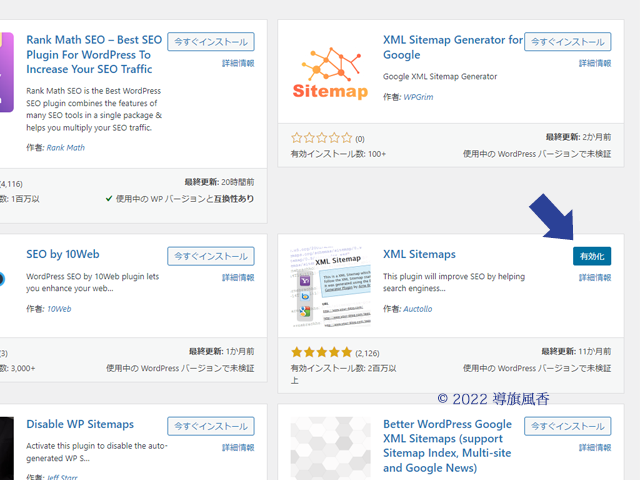

インストールしたものの見失うが[設定]>[XML Sitemap]が隠れているのじゃ。
基本的な設定は『HTML形式でのサイトマップを含める』のチェックをはずすのを忘れるでない☑
これをはずし忘れたときにサーチコンソールでエラーを吐きまくる経験をしたからのう。


投稿の優先順位は『優先順位を自動的に計算しない』を選択するぞ🔘
わらわのサイトもそうじゃが、企業系はコメントさせないから、これしか選択肢がないのじゃ。
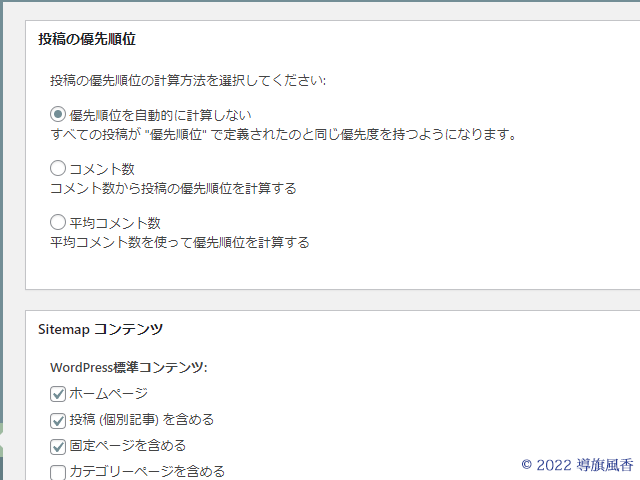

Sitemapコンテンツは好みじゃが『カテゴリーページを含める』と、企業ページだけどブログも行う場合『タグページを含める』も選択した方がよいぞ‼
Excluded Itemsは都合が悪ければ登録すればよいかもしれん💦
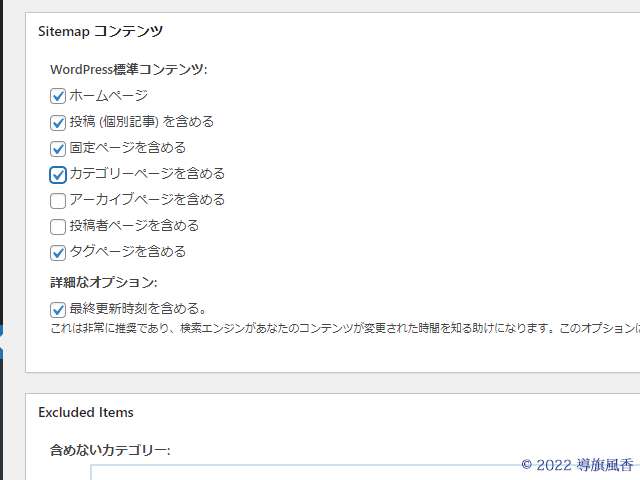

Change Frequenciesは好みで、わらわはこんな感じにしたぞ。
ホームページが[毎時]になっているのは、執筆時点でタウンワークにて求人を掲載中のため、ホームをいろいろいじっている関係からなのだ💧
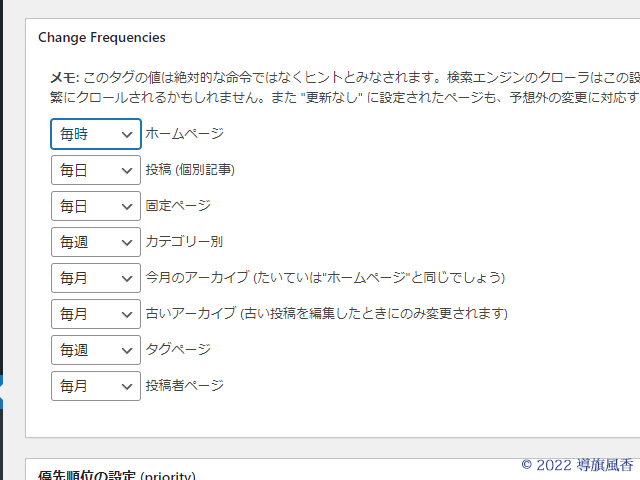

優先順位の設定はSitemapコンテンツで『アーカイブページ』『投稿者ページ』は含めていないので[0.0]にしたのじゃ。
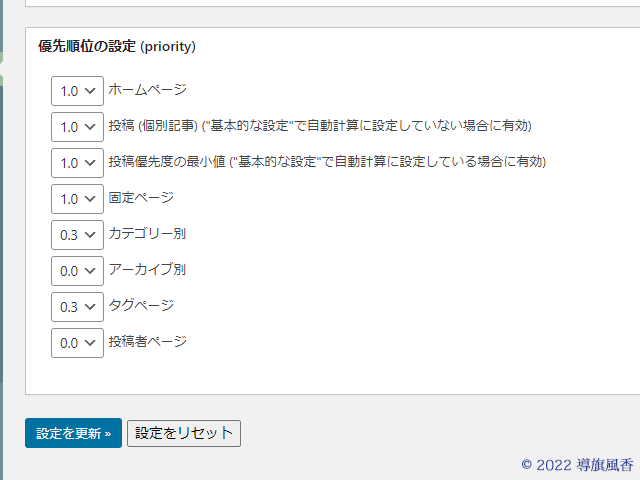

[設定を更新]で保存したら『あなたのサイトマップのインデックスファイルのURL:』横のリンクをクリックすると結果が出るぞ。
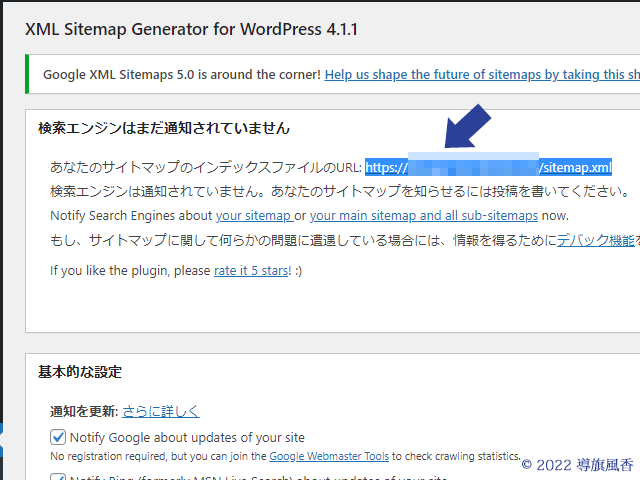
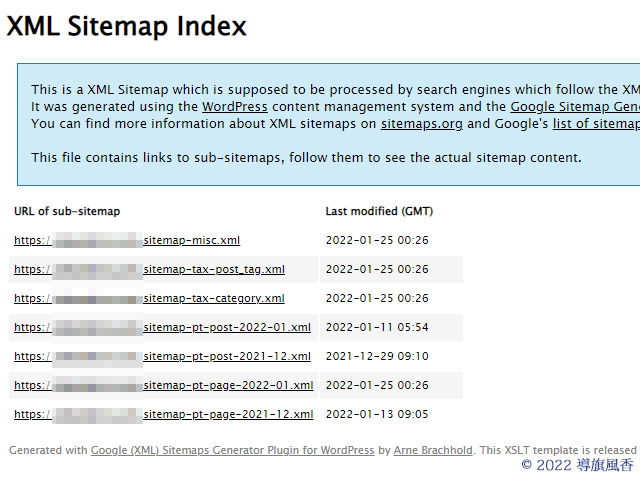

Google Search Consoleに移動して新しいサイトマップの追加に……
- sitemap.xml
- sitemap.xml.gz
- feed
この3つ放り込んだら終了じゃ🎶
feedは通販系の歯科材料屋に情報を流しているわけじゃないぞ💦
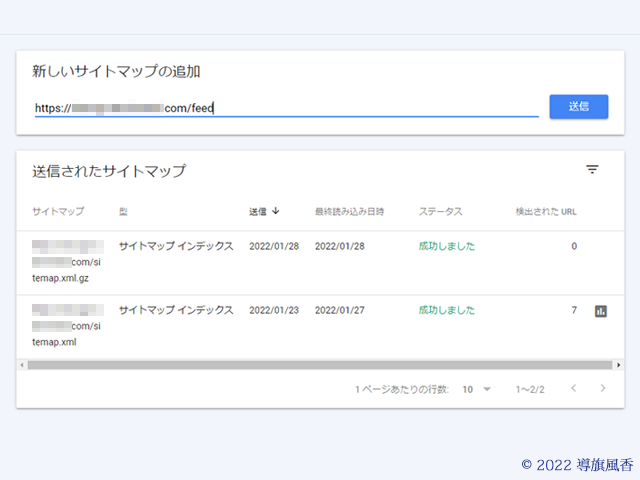
これでバッチリ!!

